格式工厂怎么多任务?格式工厂设置同时多任务的操作方法
时间:2023-03-03 18:00
最近一些刚刚使用格式工厂的朋友们,询问小编格式工厂怎么多任务?本期为各位带来的文章就讲解了格式工厂设置同时多任务的操作方法,让我们一起来下文中看看吧。
格式工厂怎么多任务?格式工厂设置同时多任务的操作方法
1在电脑上打开软件格式工厂,设置输出配置找到并点击添加文件。页面打开以后,在文件列表中选中文件,确定输出文件夹,点击确定。
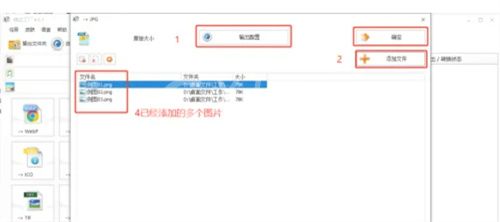
2来到执行页面,选中要同时处理的多个原文件,点击打开。
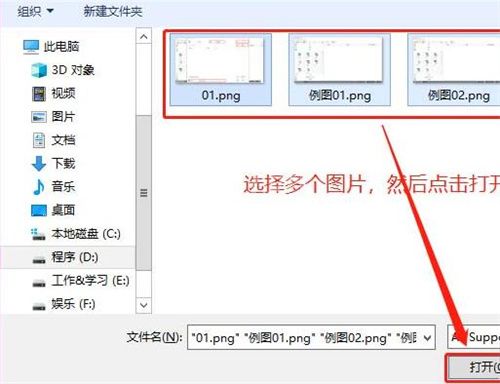
3再点击开始,需要等一段时间就可以完成了。
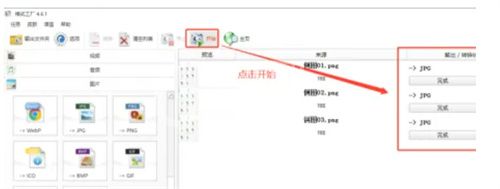
以上就是格式工厂设置同时多任务的操作方法的全部内容,更多精彩教程请关注Gxl网!



























